
완벽한 Plex Media Server에서 평범한 등급을 결정하는 이유는 무엇입니까? 간단한 방법으로 IMDB 또는 Rotten Tomatoes 영화 등급을 Plex에 추가하고보다 정확한 영화 점수를 즐길 수 있습니다.
Plex가 영화 등급을받는 곳 (및 조정해야하는 이유)
별표 평점을 살펴 보았다면Plex 라이브러리의 영화에서 약간 특이한 점을 발견했을 것입니다. 3/5 개의 스타 영화가 엄청나게 많습니다. 사실, 유명하고 사랑받는 영화 (예 : 대부) 또는 정말 끔찍한 영화의 경우 별 5 개 또는 별 1 개 등급을 가진 영화는 거의 없습니다. 거래는 무엇입니까?
인터넷 데이터베이스에서 영화에 대한 메타 데이터를 가져 오는 작은 소프트웨어 인 Plex 영화 미디어 에이전트는 기본적으로 영화 데이터베이스를 사용합니다.

우리는 The Movie Database를 좋아하지만대부분의 메타 데이터 (예 : 아트 워크 및 방향 / 캐스트 정보 등)를 얻기 위해 사물의 등급 측면은 IMDb 및 Rotten Tomatoes와 같은 사이트의 등급 만 개발되지 않습니다. 이렇게하면 Plex에 3/5 개의 별을 가진 수많은 영화가 생길 수 있습니다. The Movie Database의 많은 영화는 10 개 중 몇 개의 리뷰와 평균 5-6 개만 있습니다. 플렉스 인터페이스.
보다 정확한 등급을 원한다면더 많은 영화 검토 자 풀에는 두 가지 방법이 있습니다. 쉬운 경로를 사용하여 기존 Plex Movies 스크레이퍼를 조정하거나 (매우 약간) 더 단단한 경로를 사용하여 Open Movie Database를 통해 IMDb 및 Rotten Tomatoes의 등급을 가져 오는 완전히 새로운 스크레이퍼를 설치할 수 있습니다.
왜 다른 것을 선택합니까? Plex 스크레이퍼를 수정하는 것이 현재는 잘 작동하지만, 역사적으로 Plex는 IMDb와 가시적 인 관계를 가졌습니다. ). IMDb 또는 Rotten Tomatoes에 의해 Plex에 압력을 가하기 전에 향후 간단한 방법이 실패하더라도 여전히 해당 사이트에서 Plex 생태계로 순위를 끌어 올릴 수 있도록 두 가지 방법을 모두 설명하고 있습니다.
옵션 1 : 새로운 소스를 사용하도록 기본 스크레이퍼 조정
컴퓨터의 기본 등급 스크레이퍼를 조정하려면Plex Media Server에서 서버의 웹 기반 인터페이스를 열고 설정> 서버> 에이전트로 이동하십시오. 에이전트 메뉴에서 "동영상"을 선택한 다음 "Plex Movie"를 선택하십시오. 스크레이퍼 목록에서 "Plex Movie"항목 옆에있는 설정 아이콘을 클릭하십시오 (아래 참조).

설정 메뉴에 "등급 소스"가 나타날 때까지 아래로 스크롤 한 다음 드롭 다운 메뉴에서 사용하려는 등급 소스를 선택하십시오.

변경 한 후에는 메뉴 하단의 "저장"을 클릭하십시오. 이 기사의 마지막 섹션 인 "메타 데이터를 새로 고치는 방법"으로 이동하여 프로세스를 완료하십시오.
옵션 2 : 타사 액세스를 위해 새 스크레이퍼 추가
Plex 커뮤니티 회원 및 플러그인 시스템의 작업 덕분에 Plex Media Server에 새로운 스크레이퍼를 쉽게 삽입하여 기본 이동 순위를 확장하거나 완전히 대체 할 수 있습니다.
우선, 플러그인을 잡아야합니다여기에 제출하십시오. master.zip 파일을 컴퓨터에 저장하십시오. zip 파일을 추출하면 "OpenMovieDatabase.bundle-master"라는 폴더가 있습니다. 해당 폴더의 이름을 "OpenMovieDatabase.bundle"로 바꿉니다. 이 이름이 바뀐 폴더는 전체 플러그인, 부분 및 소포이므로 내부에 아무것도 넣지 마십시오.
플러그인 폴더를 가지고 Plex 플러그인 디렉토리에 드롭하십시오. 다양한 운영 체제에서 해당 디렉토리를 찾을 수 있습니다.
- 윈도우:
%LOCALAPPDATA%Plex Media ServerPlug-ins - 맥 OS:
~/Library/Application Support/Plex Media Server/Plug-ins 리눅스:$PLEX_HOME/Library/Application Support/Plex Media Server/Plug-ins- FreeNAS 교도소:
/usr/pbi/plexmediaserver-amd64/share/plexmediaserver/Resources/Plug-ins/
전체 폴더“OpenMovieDatabase를 복사하십시오.해당 디렉토리로 묶습니다. Linux, FreeNAS 및보다 엄격한 권한 시스템이있는 기타 운영 체제에서는 폴더에 적절한 권한 명령을 사용하여 사용자 "plex"에 대한 폴더에 대한 액세스 권한을 부여해야 할 수 있습니다. chown -R plex:plex OpenMovieDatabase.bundle .
파일을 복사 한 후 Plex 응용 프로그램을 종료하거나 (Windows 또는 macOS 인 경우) 명령을 실행하여 Plex Media 서버를 다시 시작하십시오. sudo service plexmedia server restart 리눅스 나 유닉스 계열 시스템이라면
다시 시작한 후 웹 인터페이스를 열어Plex Media Server를 열고 설정> 서버> 에이전트로 이동하십시오. 에이전트 메뉴에서 영화를 선택한 다음 영화 데이터베이스를 선택하십시오. 새로 추가 된 "Open Movie Database"에이전트를 포함하여 사용 가능한 에이전트 목록이 표시됩니다. 다른 작업을 수행하기 전에 Open Movie Database 항목의 오른쪽에있는 기어를 클릭하십시오.
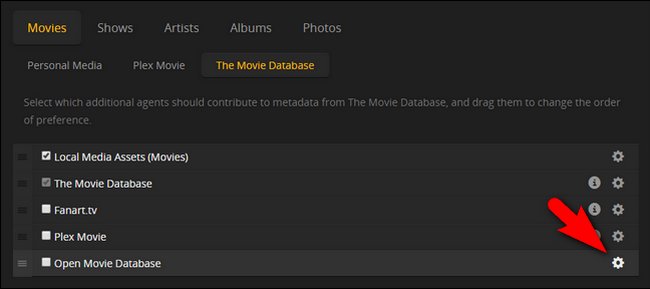
플러그인의 설정 메뉴가 길다Open Movie Database에서 가져올 수있는 모든 메타 데이터 비트를 토글합니다. IMDB 또는 Rotten Tomatoes 등급 외에 일반 데이터 (릴리스 날짜, 플롯 요약 등)를 풀지 여부는 재량에 달려 있습니다. 일반 메타 데이터 항목을 확인하거나 선택 해제하십시오. 등급을 제외하고 Plex에서 설정하는 방식이 마음에 들면 안전하게 재생하고 모든 항목을 선택 취소 할 수 있습니다.

우리가 관심을 갖는 부분은하단에 '등급'항목이 표시 될 때까지 아래로 스크롤하십시오. 여기서 "등급"을 확인하고 IMDB 또는 Rotten Tomatoes를 원하는 등급을 선택하고 선택적으로 플러그인이 요약에 등급을 쓰도록 할 수 있습니다. 아래 스크린 샷에서 요약 기능이있는 썩은 토마토를 선택했습니다.

등급을 추가하고 싶은 이유이미 스타 시스템을 가지고있을 때의 요약? 정밀도 : 요약 슬롯에 기록 된 값은 가장 가까운 반올림 값이 아니라 선택한 서비스의 실제 포인트 또는 백분율입니다. 해당 기능을 결정하거나 반대하면 "저장"을 클릭하십시오.
다음으로, 에이전트 목록에서 "동영상 데이터베이스 열기"항목을 확인하고 다른 데이터베이스 위로 끌어다 놓으십시오 (로컬 미디어 자산이 활성화되어있는 경우, 해당 맨 위에 그대로 두십시오).

이제 메타 데이터를 새로 고침하고 새로운 등급을 즐기라는 내용을 읽었습니다.
새로운 등급을 표시하기 위해 메타 데이터를 새로 고치는 방법
관련 : Plex Media 라이브러리를 수동 및 자동으로 업데이트하는 방법
이전에 Plex를 설정 한 경우에도Plex는 기존 항목에 대한 업데이트 된 데이터를 긁지 않기 때문에 라이브러리를 자동으로 업데이트하려면 여전히 라이브러리 새로 고침을 수행해야합니다 (스크래퍼 설정을 변경 한 경우에도 기존 Open Movie Database 등급은 라이브러리 업데이트로 덮어 쓰지 않습니다).
업데이트를 강제하려면 메인을 열면됩니다.웹 브라우저에서 Plex 라이브러리의 인터페이스를 열고 영화 라이브러리 옆에있는“…”메뉴 아이콘을 클릭하십시오 (여러 영화 라이브러리가있는 경우 모든 라이브러리에 대해이 단계를 반복해야 함). 확장 메뉴에서“모두 새로 고침”을 선택하여 영화에서 스크레이퍼를 다시 실행하십시오.

새로 고침이 완료되면 모든 영화는 이제 선택한 등급 소스에서 등급을 업데이트합니다.








